2023-08-08 10:01
win7开机启动项怎么设置?win7开机启动项设置方法
win7开机启动项怎么设置?很多用户都有这样的困扰,开机的时候很多软件自己启动,但又不知如何去禁止软件启动。而开机启动项太多容易导致电脑开机慢,那win7开机启动项怎么设置呢?下面,我们一起来看看win7开机启动项的设置方法。
方法一:电脑自带的开机启动项在哪里设置
第一步:从开始---运行,然后呼出运行的界面(快捷键是:同时按住键盘的 win+R 键)
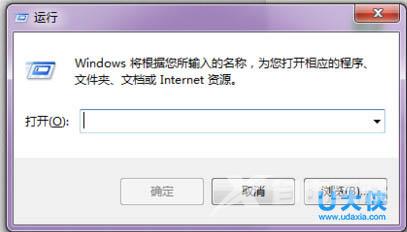
win7开机启动项
第二步:输入msconfig命令,然后点击确认。
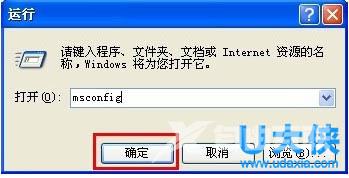
win7开机启动项
第三步:这个时候你就可以看到这个界面了,你可以根据你自己的电脑的情况在这里就行修改。
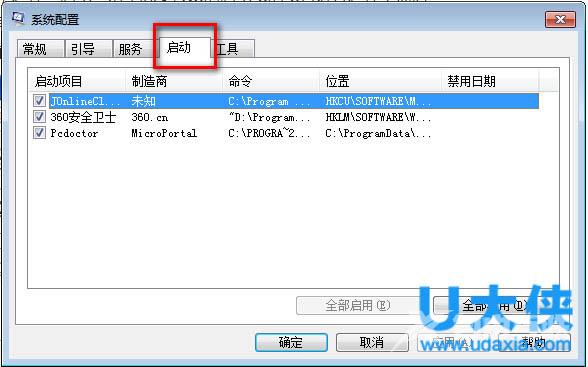
win7开机启动项
推荐:海外IDC网教你设置开机启动项 优化开机速度
第四步:在按确定之后,都会有一个重启电脑的提醒,修改设置之后,需要电脑重启才能有效哦。

win7开机启动项
[page]
方法二:如果你的电脑安装了杀毒软件也可以设置,在360里设置开机启动项。
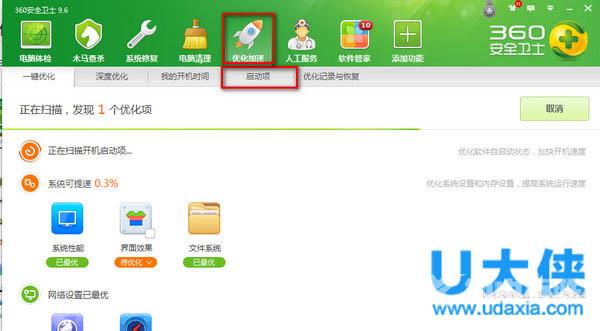
win7开机启动项
推荐:360安全卫士 10.1.0.1083 官方正式版
以上就是win7开机启动项的设置方法,更多精彩内容继续关注海外IDC网官网。
阅读本文的人还阅读:
Win7系统IE浏览器显示Internet explorer无法显示该页面怎么办